Comment mettre à jour mon site WordPress ?
WordPress est régulièrement mis à jour pour améliorer ses fonctionnalités, sa sécurité et sa performance. Il est donc important de suivre ces mises à jour pour profiter des dernières innovations et éviter les failles de sécurité. Mais comment mettre à jour son site WordPress sans risquer de le casser ou de perdre des données ? Voici quelques conseils pour vous aider à effectuer cette opération sans contrainte.
Faites une sauvegarde de votre site
Avant de procéder à la mise à jour de WordPress, il est indispensable de faire une sauvegarde complète de votre site. Cela vous permettra de restaurer votre site en cas de problème ou d’incompatibilité avec la nouvelle version. Il existe plusieurs méthodes pour sauvegarder son site WordPress, comme utiliser un plugin dédié, un service en ligne ou un logiciel FTP. Vous devez sauvegarder à la fois les fichiers de votre site (thème, plugins, images, etc.) et la base de données qui contient les informations de votre site (articles, pages, commentaires, etc.). Vous pouvez stocker votre sauvegarde sur un support externe, comme un disque dur ou une clé USB, ou sur un service de stockage en ligne, comme Dropbox ou Google Drive.
Vérifiez que les extensions et le thème sont compatibles
En effet, certains plugins ou thèmes peuvent ne pas être mis à jour par leurs développeurs ou présenter des bugs avec la nouvelle version. Pour éviter cela, vous pouvez consulter la page de chaque extension ou thème sur le répertoire officiel de WordPress ou sur le site du développeur. Vous y trouverez des informations sur la dernière version compatible, les éventuels problèmes signalés par les utilisateurs ou les mises à jour prévues. Si vous constatez qu’une extension ou un thème n’est pas compatible, vous pouvez soit attendre qu’il soit mis à jour, soit le désactiver temporairement, soit le remplacer par un autre.
Procédez à la mise à jour
Il existe deux méthodes pour le faire : la mise à jour automatique ou la mise à jour manuelle. La mise à jour automatique est la plus simple et la plus rapide. Elle consiste à cliquer sur le bouton “Mettre à jour maintenant” qui apparaît dans le tableau de bord de WordPress lorsqu’une nouvelle version est disponible. WordPress se charge alors de télécharger et d’installer la nouvelle version en quelques minutes. La mise à jour manuelle est plus complexe et plus longue. Elle consiste à télécharger la nouvelle version de WordPress sur le site officiel, à la décompresser sur son ordinateur, à supprimer les anciens fichiers de WordPress sur son serveur et à transférer les nouveaux fichiers via un logiciel FTP. Cette méthode est recommandée si la mise à jour automatique ne fonctionne pas ou si vous voulez avoir plus de contrôle sur le processus.
Vérifiez le bon fonctionnement de votre site
Après avoir mis à jour WordPress, il est important de vérifier que tout fonctionne correctement sur votre site. Vous devez tester les différentes pages, les liens, les formulaires, les images, etc. Vous devez également vérifier que votre site est toujours accessible et sécurisé. En cas de problème, vous pouvez essayer de les résoudre en désactivant les extensions ou le thème, en vidant le cache ou en contactant votre hébergeur. Si vous ne parvenez pas à les résoudre, vous pouvez restaurer votre site à partir de votre sauvegarde.
Sur Webpack, la mise à jour automatique de WordPress est déjà intégrée
Vous trouvez que la mise à jour de WordPress est trop compliquée, trop risquée ou vous prend trop de temps ? Webpack est un outil qui vous permet de créer un site internet à votre image facilement et en peu de temps. Avec Webpack, vous n’avez pas besoin de vous soucier de la mise à jour de WordPress, car elle est effectuée automatiquement et en toute sécurité. Pour cela, Webpack inclut une vérification IA et un contrôle humain si nécessaire, afin d’éviter que votre site ne soit endommagé durant la mise à jour.
Pour en savoir plus, rendez-vous sur le site de Webpack et découvrez comment créer votre site en quelques clics.